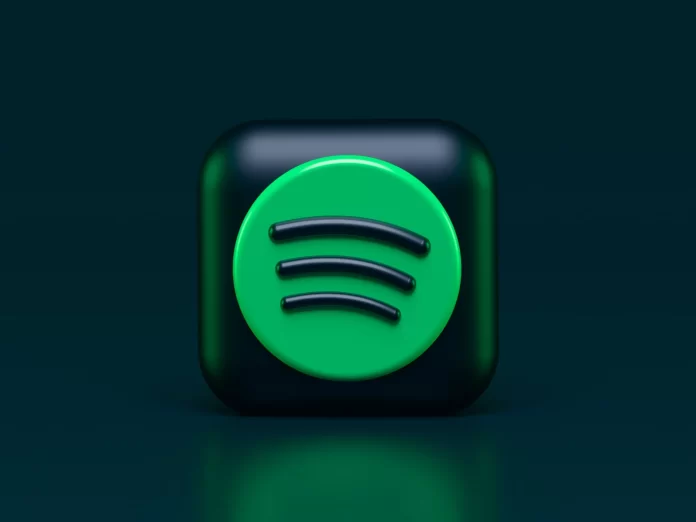Binnen enige tijd, gebruikers maken een beslissing om te verhuizen van hun Spotify naar Apple Music, dus hier zijn enkele vragen. Natuurlijk, er waren zo veel tijd en moeite besteed aan Spotify en veel gebruikers gewoon niet weten dat ze kunnen hun Spotify-afspeellijsten converteren naar Apple Music. Het kan worden gedaan door middel van tal van gratis websites en apps van derden die uw Spotify-afspeellijsten naar Apple Music en andere streaming-platforms zullen verplaatsen, zodat u niet al uw favoriete nummers nog een keer hoeft toe te voegen.
Hoe zet je een Spotify-afspeellijst over naar Apple Music op je iPhone
Tegenwoordig zijn Apple Music en Spotify twee van de meest populaire muziek streaming platforms, dus het is de vraag of gebruikers hun afspeellijsten kunnen overzetten van de ene app naar de andere of niet. Aangezien er veel websites zijn die je gratis kunt gebruiken, komen muziek conversie apps veel beter uit.
Als je je afspeellijsten van Spotify naar Apple Music op je iPhone wilt verplaatsen, kun je daar een goede app voor gebruiken, genaamd SongShift. Het kan worden gedownload uit uw App Store, maar helaas, er is nog geen app voor Androids. Er is een grote verscheidenheid aan apps die je afspeellijsten van het ene naar het andere platform kunnen overzetten. Bijvoorbeeld Tidal, YouTube Music, Napster, Deezer, Pandora, en nog veel meer.
Dus, als u een afspeellijst wilt overzetten van Spotify naar Apple Music met SongShift, moet u de stappen volgen die worden vermeld in de sectie hieronder:
- Allereerst moet u SongShift installeren op uw iPhone en het openen.
- Daarna moet u naar de “+”-knop gaan die zich onderaan de startpagina bevindt.
- Dan moet u klikken op “Setup Source. “
- Vervolgens moet u “Meer verbinden+” selecteren. “
- Daarna moet je zoeken naar “Spotify” en “Apple Music” die te vinden zijn op de “Music Services” pagina.
- Dan moet je op “Verbinden” tikken.
- Vervolgens moet je inloggen op je Spotify account.
- Daarna moet u uw Apple ID invullen.
- Daarna moet je de app toestemming geven om wijzigingen aan te brengen in Spotify en Apple Music.
- Vervolgens moet je klikken op “Afspeellijst” die zich bevindt onder “Selecteer Media Type,”
- Daarna moet je de Spotify afspeellijst zoeken die je wilt overzetten.
- Dan moet u op “Bestemming instellen” tikken.
- Vervolgens moet je naar “Apple Music” gaan.
- Daarna moet u klikken op “Bestaande afspeellijst” of “Nieuwe afspeellijst”.
- Om het proces te voltooien, moet je naar “Ik ben klaar.”
Je Spotify-afspeellijst wordt binnen een paar minuten geconverteerd naar Apple Music.
Hoe zet je een Spotify-afspeellijst over naar Apple Music op een Android
Aangezien er geen SongShift app is op Android toestellen, kunt u in plaats daarvan Soundiiz gebruiken. U moet uw browser gebruiken. Dus als u een Spotify-afspeellijst wilt overbrengen naar Apple Music op Android, moet u de stappen volgen die worden vermeld in de sectie hieronder:
- Allereerst moet u op de knop “Nu beginnen” op de website klikken.
- Daarna moet je naar de inlogpagina gaan en “Aanmelden bij Spotify” selecteren.
- Daarna moet je de app toestemming geven om toegang te krijgen tot je Spotify account.
- Vervolgens moet u “Apple Music” kiezen als de doeldienst.
- Daarna moet je inloggen op je Apple Music account.
- Dan moet je klikken op “Transfer“.
- Vervolgens moet je klikken op “Spotify” en dan “Afspeellijsten.”
- Daarna moet je de Spotify afspeellijst vinden die je wilt converteren.
- Dan moet u naar “Bevestigen en doorgaan” gaan.
- Vervolgens moet u op “Save Configuration” drukken, dat zich onderaan het venster bevindt.
- Daarna moet je naar de “Bevestig Tracklist” knop gaan.
- Kies “Apple Music.”
- Om het proces te voltooien, moet u zich aanmelden met uw Apple ID.
Dit is alles wat u hoeft te doen. U moet er rekening mee houden dat u slechts een van uw afspeellijsten kunt overbrengen met deze methode, tenzij u Soundiiz Premium heeft waarmee u meerdere afspeellijsten tegelijk kunt overbrengen.
Hoe zet je een Spotify afspeellijst over naar Apple Music op een PC
Voor deze methode heb je een website nodig genaamd TunemyMusic. Dus, als je een Spotify afspeellijst wilt overzetten naar Apple Music op een PC met behulp van TunemyMusic, moet je de stappen volgen die worden vermeld in de sectie hieronder:
- Ga naar TunemyMusic op je PC.
- Ga naar de “Laten we beginnen” knop.
- Selecteer “Spotify” onder “Selecteer de bron”.
- Log in op je Spotify account.
- Zoek de afspeellijst die u wilt overbrengen.
- Kopieer de URL van de afspeellijst en plak die in de zoekbalk. Je kunt de afspeellijst ook rechtstreeks uploaden vanaf Spotify.
- Klik op “Afspeellijst laden.”
- Druk op de knop “Volgende: Selecteer bestemming” knop.
- Ga naar “Apple Music.”
- Log in met je Apple ID.
- Ga naar de knop “Mijn muziek verplaatsen“.
Dat is alles wat je moet doen om je afspeellijst van het ene naar het andere platform over te zetten.